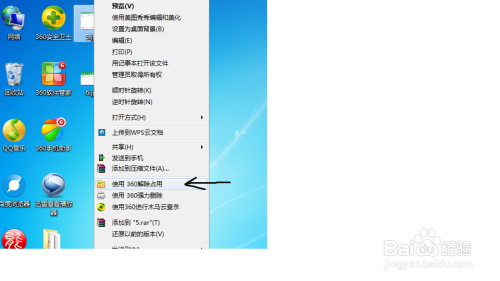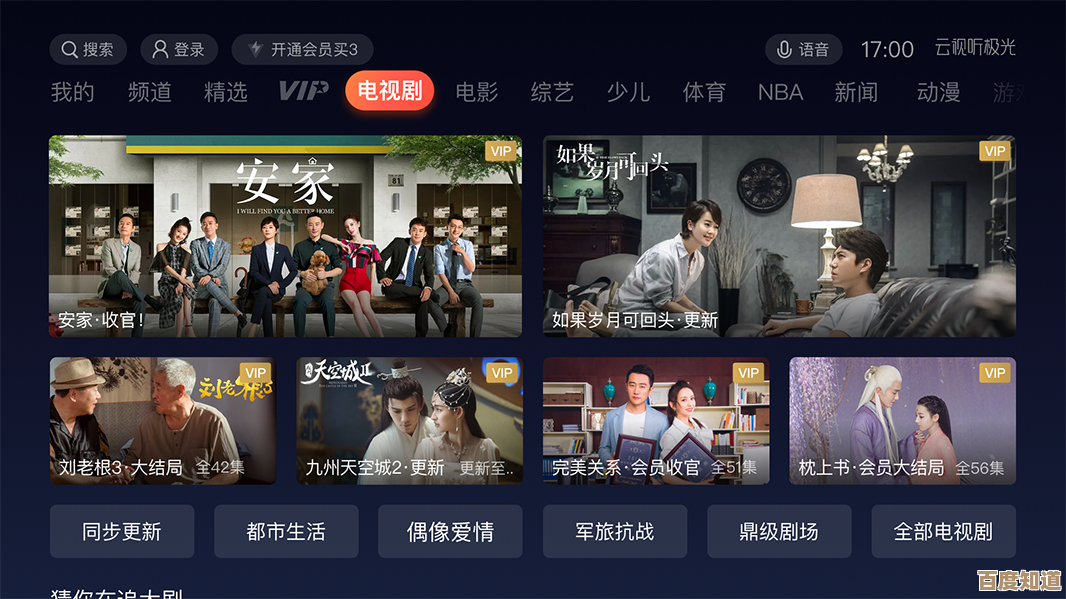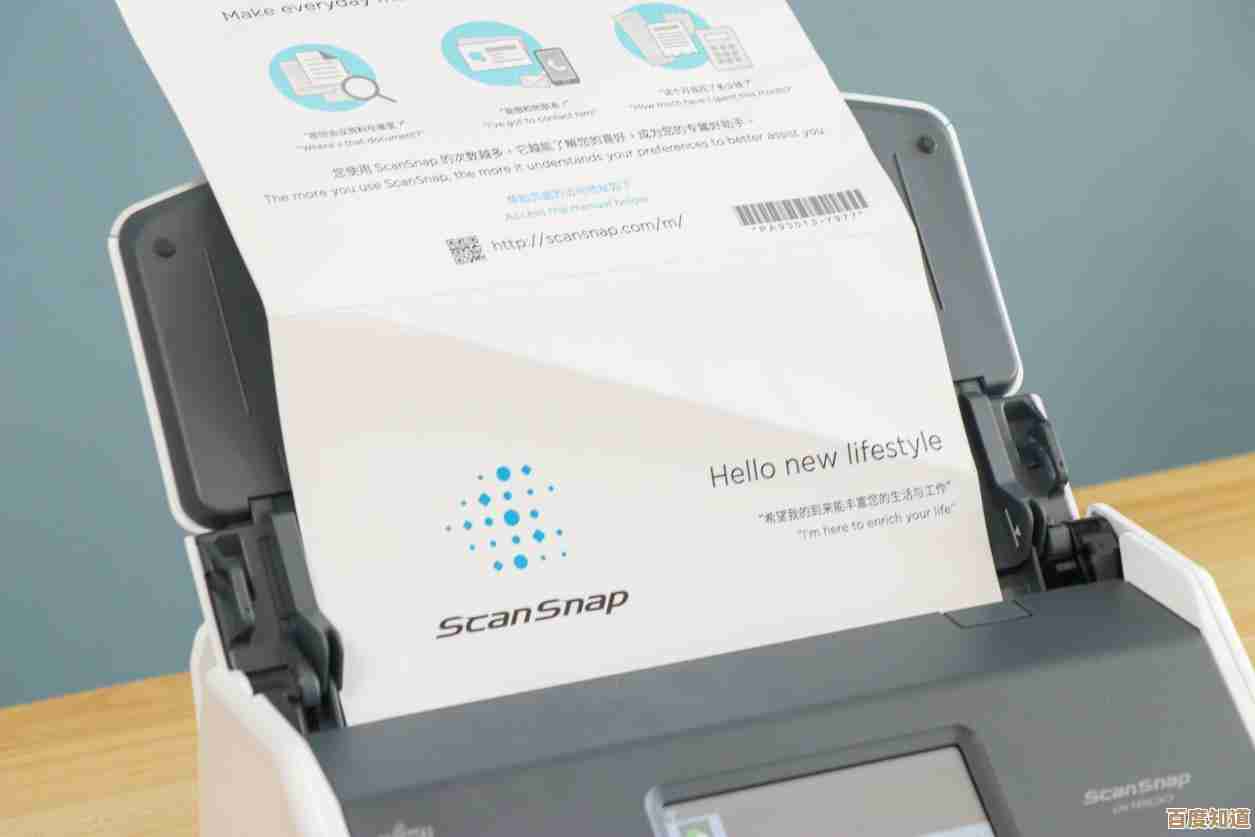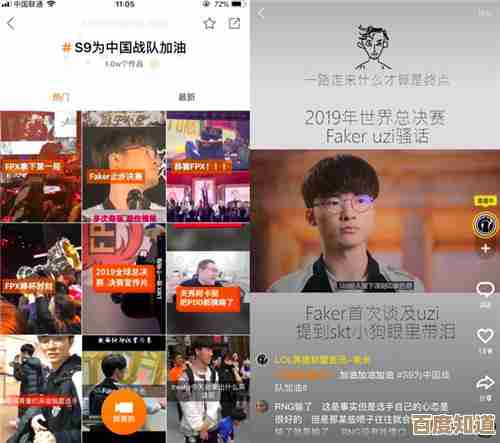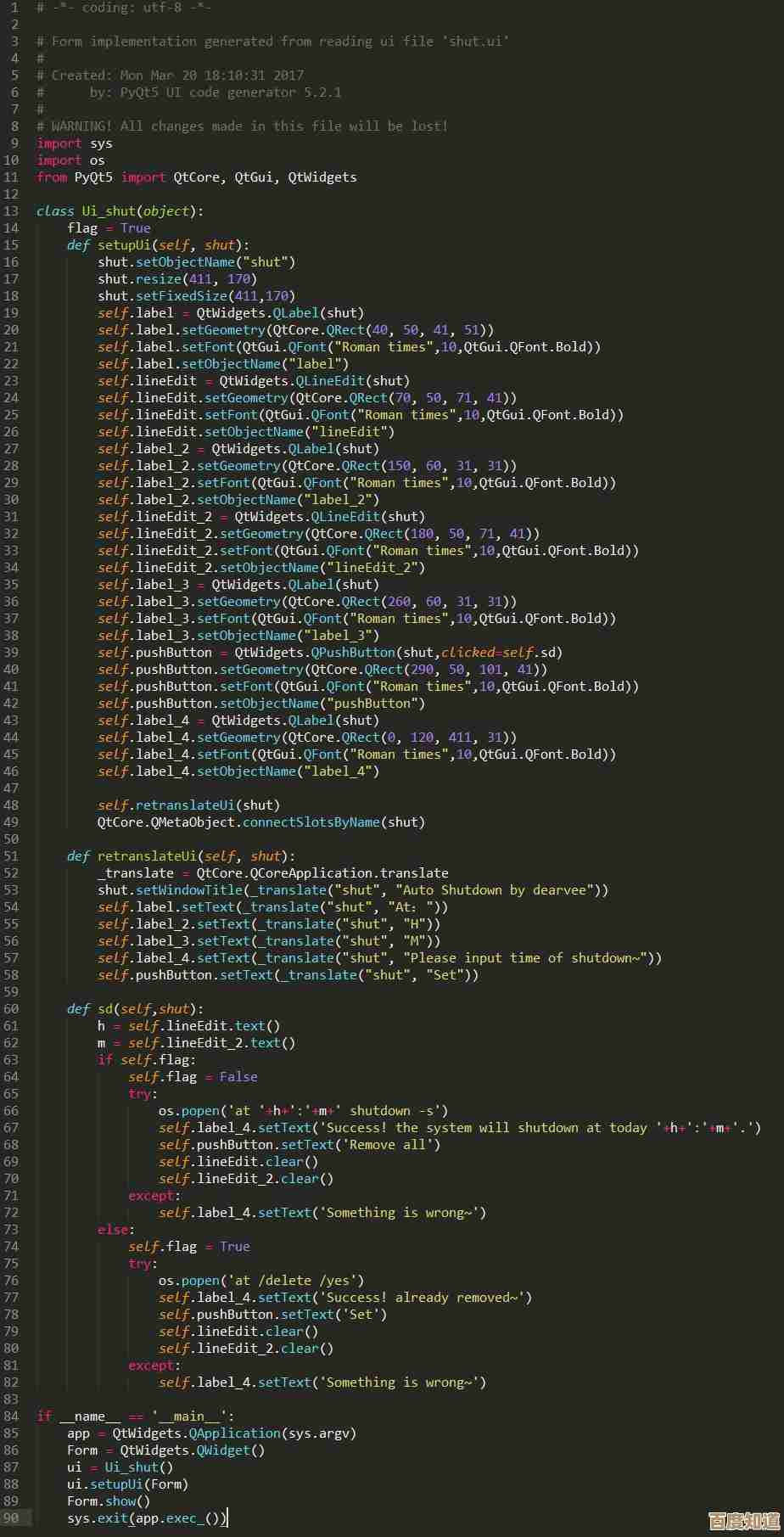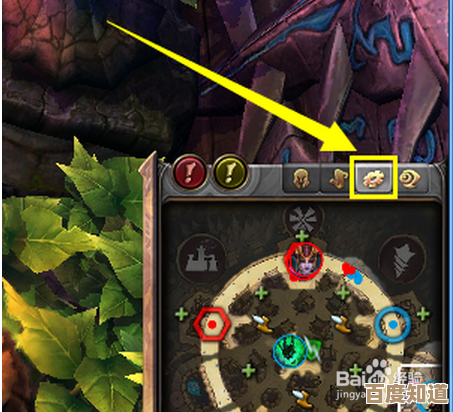Windows 11轻松安装指南,彻底解决磁盘空间不足难题
- 问答
- 2025-11-06 03:56:56
- 5
(根据微软官方支持文档和多个技术社区常见问题综合整理)
你是不是已经摩拳擦掌准备升级到Windows 11,却被那个恼人的“磁盘空间不足”错误提示拦在了门外?别担心,这几乎是每个想要升级的用户都会遇到的第一个拦路虎,Windows 11对系统盘(通常是C盘)有最低的可用空间要求,而很多人的C盘早就被各种软件、临时文件和日常使用塞得满满当当了,这篇指南就是你的专属清理大师,我们会用最直接、最有效的方法,帮你彻底腾出空间,顺利完成安装。
第一步:先搞清楚,空间到底被谁占用了?
在盲目删除文件之前,我们得先做个“体检”,看看C盘的空间究竟被哪些“大块头”给占据了,Windows 11自带了一个非常直观的工具。
(根据微软Windows官方使用技巧)你可以打开“设置”>“系统”>“存储”,你会看到一个名为“存储管理”的选项,点进去后系统会自动扫描C盘,并把占用空间的项目分门别类地展示出来,应用和功能”、“临时文件”、“文档”、“图片”等等,这个视图能让你一目了然地发现空间问题的罪魁祸首。
第二步:清理系统“垃圾”,这是最快捷的腾空间方法
系统在运行过程中会产生大量的临时文件、缓存和更新残留,这些文件通常没有用,但非常占地方,我们就要从这里下手。
(根据微软支持文档关于释放磁盘空间的说明)在刚才的“存储”设置里,点击“临时文件”选项,系统会再次扫描,然后你会看到诸如“Windows更新清理”、“Delivery Optimization文件”、“回收站”、“临时文件”等选项,大胆地勾选所有这些项目,然后点击“删除文件”按钮,这一步操作非常安全,删除的都是系统确认可以清理的垃圾,一次操作就能轻松释放出几个GB甚至十几GB的空间,效果立竿见影。
第三步:给C盘“瘦身”,移走不必要的大文件
清理完垃圾,如果空间还是紧张,我们就要动一动那些“安家”在C盘的个人大文件了。
- 转移“文档”、“桌面”和“图片”库:很多人习惯把文件直接保存在桌面或“我的文档”里,久而久之,C盘压力巨大。(根据常见的电脑使用建议)你可以手动将这些文件夹里的大文件(比如电影、大型压缩包、工作项目备份)剪切到其他空间充足的硬盘分区(比如D盘、E盘),更一劳永逸的方法是,直接右键点击“文档”、“桌面”等文件夹,选择“属性”>“位置”选项卡,将它们的目标位置更改到其他盘符。
- 清理下载文件夹:浏览器下载的安装包、临时文件很多都默认存在C盘的“下载”文件夹里,去检查一下,把已经安装过的程序安装包和没用的文件清理掉。
- 卸载不常用的软件:回到“设置”>“应用”>“安装的应用”,按大小排序,找出那些你几乎不用但又占用大量空间的软件,果断卸载,有些游戏动辄几十个GB,卸载一两个就能解决大问题。
第四步:使用专业的清理工具(进阶但有效)
如果以上方法还不够,我们可以请出更专业的工具。
(根据广泛的用户实践和推荐)Windows自带的“磁盘清理”工具有一个隐藏功能,在开始菜单搜索“磁盘清理”,然后以管理员身份运行它,在选择驱动器时选择C盘,点击后,在弹出的窗口中,注意看下方有一个“清理系统文件”的按钮,点击它,程序会重新扫描,这次会出现更多可以清理的选项,其中最给力的就是“以前的Windows安装”或“Windows升级日志文件”,如果你确定要升级到Win11并且不打算回退到旧系统,勾选这个选项可以释放出惊人的空间,常常能达到数十GB。
第五步:最后的绝招——扩展C盘分区
如果你尝试了所有方法,C盘本身容量实在太小(比如只有128GB固态硬盘),那么最根本的解决方案就是扩展C盘分区。
(根据磁盘管理的基本操作原理)你需要确保在C盘旁边有一个未分配的空间,你可以使用Windows自带的“磁盘管理”工具(右键点击开始菜单图标即可找到),通过压缩其他分区(比如D盘)来获得一块未分配空间,再右键点击C盘,选择“扩展卷”,将这块未分配空间合并到C盘,不过这个操作有一定风险,强烈建议在操作前,将重要文件备份到移动硬盘或云盘,如果你对分区操作不熟悉,也可以使用一些更直观、更安全的第三方分区管理软件。
完成以上这些步骤后,你的C盘一定会焕然一新,拥有充足的可用空间,你可以自信地打开Windows 11安装助手或使用官方镜像进行升级了,整个过程不需要任何高深的电脑知识,只需要你耐心地一步步操作,祝你升级顺利,早日享受Windows 11的新体验!
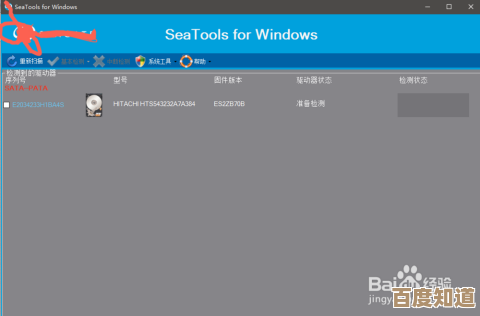
本文由邝冷亦于2025-11-06发表在笙亿网络策划,如有疑问,请联系我们。
本文链接:http://www.haoid.cn/wenda/58368.html